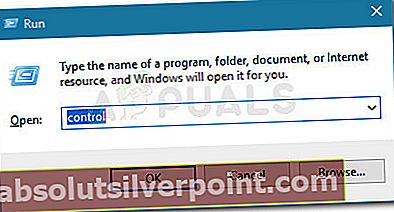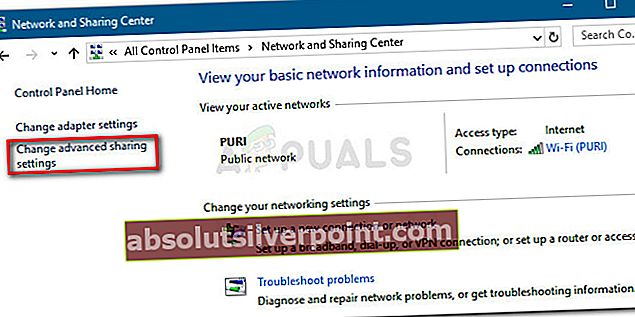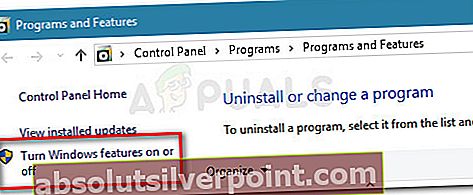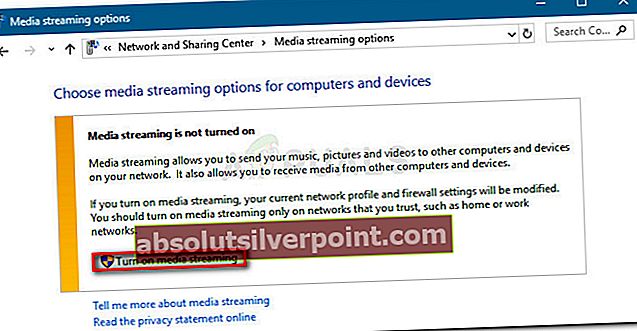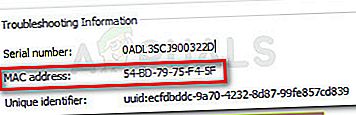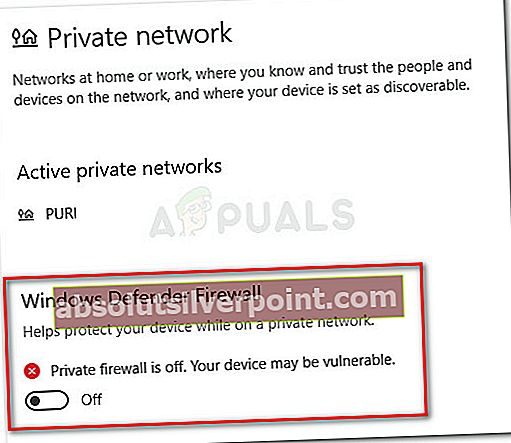Ορισμένοι χρήστες των Windows ανέφεραν ότι η ροή τους (μέσω του PS3 Media Server) σταμάτησε ξαφνικά να λειτουργεί. Οι επηρεαζόμενοι χρήστες αναφέρουν ότι το πρόγραμμα PS3 Media Server αναζητά προγράμματα απόδοσης χωρίς να αναγνωρίσει την κονσόλα PS3. ο Το πρόγραμμα απόδοσης πολυμέσων διακομιστή μέσων Ps3 δεν αναγνωρίστηκε Το σφάλμα αναφέρεται ότι επανεμφανίζεται ακόμη και αν ο χρήστης κάνει επανεκκίνηση του διακομιστή ή επανεκκινήσει το μηχάνημα.

Αυτό το ζήτημα παρουσιάζεται συνήθως αμέσως μετά την αναβάθμιση του χρήστη σε Windows 10 από παλαιότερη έκδοση ή μετά την εγκατάσταση μιας μεγάλης αθροιστικής ενημερωμένης έκδοσης, όπως ενημέρωση δημιουργών ή ενημέρωση επετείου.
Τι είναι ο διακομιστής πολυμέσων PS3;
Ο PS3 Media Server είναι μια δωρεάν εφαρμογή που επιτρέπει στους χρήστες να κάνουν streaming ταινιών, βίντεο, μουσικής και φωτογραφιών από υπολογιστή με Windows σε μια κονσόλα PlayStation 3. Αυτός είναι ένας πολύ καλός τρόπος για να μεταδώσετε περιεχόμενο βίντεο στην τηλεόρασή σας χωρίς να χρησιμοποιήσετε επιπλέον καλώδια HDMI.
Αυτό που προκαλεί την απόδοση του διακομιστή πολυμέσων ps3 δεν αναγνωρίστηκε
Αφού διερευνήσαμε το ζήτημα διεξοδικά και εξετάσαμε διάφορες αναφορές χρηστών, καταφέραμε να εντοπίσουμε μερικές πιθανές αιτίες που θα προκαλέσουν αυτό το είδος σφάλματος. Ακολουθεί μια λίστα με πιθανούς ένοχους που είναι υπεύθυνοι για το Το πρόγραμμα απόδοσης διακομιστή μέσων ps3 δεν αναγνωρίστηκε σφάλμα:
- Το Network Discovery είναι απενεργοποιημένο - Αν Ανακάλυψη δικτύου είναι απενεργοποιημένο, ο υπολογιστής σας δεν θα επιτρέπεται να πραγματοποιεί αναζήτηση στο τοπικό σας δίκτυο για προγράμματα απόδοσης που απαιτούνται από τον PS3 Media Server.
- Η κοινή χρήση αρχείων και εκτυπωτών είναι απενεργοποιημένη - Αυτό το στοιχείο είναι επίσης απαραίτητο στη διαδικασία σύνδεσης μεταξύ του υπολογιστή σας και της κονσόλας PS3. Αν Κοινή χρήση αρχείων και εκτυπωτών είναι άτομα με ειδικές ανάγκες, η κονσόλα PS3 δεν θα μπορεί να έχει αρχεία που σκοπεύετε να κάνετε streaming.
- Η συσκευή PS3 δεν έχει ρυθμιστεί για κοινή χρήση πολυμέσων - Εάν ο χρήστης δεν αναγνωρίσει τη συσκευή PS3 (μέσω της διεύθυνσης MAC) μέσα στο Όλα τα δίκτυα καρτέλα και επιτρέψτε την για κοινή χρήση πολυμέσων, η κονσόλα δεν θα βρεθεί από Διακομιστής πολυμέσων PS3.
- Παρεμβολή τείχους προστασίας τρίτου μέρους ή σουίτας ασφαλείας - Σύμφωνα με πολλές αναφορές χρηστών, αυτό το συγκεκριμένο ζήτημα μπορεί επίσης να προκληθεί από ένα υπερπροστατευτικό τείχος προστασίας ή μια σουίτα ασφαλείας all-in-one. Το Windows Defender είναι επίσης γνωστό ότι έρχεται σε διένεξη με το διακομιστή PS3 Media.
Ο τρόπος επιδιόρθωσης του προγράμματος αναπαραγωγής πολυμέσων ps3 πολυμέσων δεν αναγνωρίστηκε σφάλμα
Εάν αγωνίζεστε επί του παρόντος να επιλύσετε τοΤο πρόγραμμα απόδοσης πολυμέσων διακομιστή μέσων Ps3 δεν αναγνωρίστηκεσφάλμα, αυτό το άρθρο θα σας δείξει τα βήματα πολλών στερεών στρατηγικών επισκευής. Παρακάτω έχετε μια συλλογή μεθόδων που άλλοι χρήστες στην ίδια κατάσταση έχουν χρησιμοποιήσει με επιτυχία για να επιλύσουν το πρόβλημα.
Για τα καλύτερα αποτελέσματα, σας συνιστούμε να ξεκινήσετε με την πρώτη μέθοδο και να εργαστείτε με τις επόμενες (εάν είναι απαραίτητο) προκειμένου να ανακαλύψετε μια επιδιόρθωση που είναι αποτελεσματική στην επίλυση τουΤο πρόγραμμα απόδοσης διακομιστή πολυμέσων Ps3 δεν αναγνωρίστηκελάθος. Ας ξεκινήσουμε!
Μέθοδος 1: Ενεργοποίηση ανακάλυψης δικτύου και κοινή χρήση αρχείων και εκτυπωτών
Πρώτα τα πράγματα πρώτα, ας βεβαιωθούμε ότι το μηχάνημά σας έχει διαμορφωθεί ώστε να φιλοξενεί μια σύνδεση ροής πολυμέσων σε μια κονσόλα PS3. Για να το κάνουμε αυτό, θα πρέπει να αποκτήσουμε πρόσβαση στο μενού Σύνθετες ρυθμίσεις κοινής χρήσης και να επαληθεύσουμε εάν Ανακάλυψη δικτύου και Κοινή χρήση αρχείων και εκτυπωτών είναι ενεργοποιημένα.
Εάν αυτές οι δύο ρυθμίσεις απενεργοποιηθούν κατά πάσα πιθανότητα, η σύνδεση ροής δεν θα είναι δυνατή καθώς η συσκευή PS3 δεν θα μπορεί να αναγνωριστεί από την εφαρμογή Ps3 Media Server. Ακολουθεί ένας γρήγορος οδηγός για την ενεργοποίησηΑνακάλυψη δικτύου και Κοινή χρήση αρχείων και εκτυπωτώναπό τον πίνακα ελέγχου:
- Τύπος Πλήκτρο Windows + R για να ανοίξετε ένα παράθυρο διαλόγου Εκτέλεση. Στη συνέχεια, πληκτρολογήστε "έλεγχοςΚαι πατήστε Εισαγω για να ανοίξετε τον Πίνακα Ελέγχου.
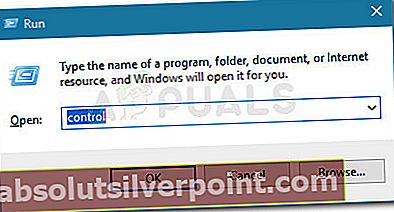
- Μέσα Πίνακας Ελέγχου, πλοηγηθείτε στο Κέντρο δικτύου και κοινής χρήσης,στη συνέχεια κάντε κλικ στο Αλλαγή σύνθετων ρυθμίσεων κοινής χρήσης.
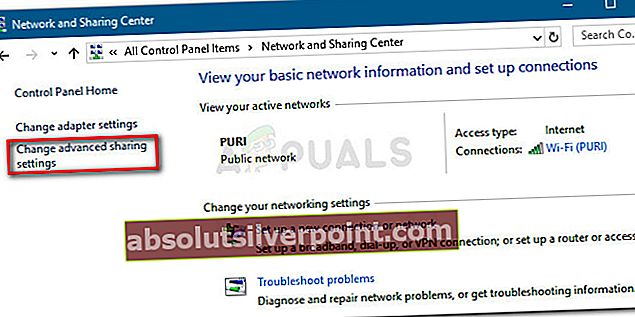
- Σε αυτό το επόμενο μενού, ενεργοποιήστε Ανακάλυψη δικτύου και Κοινή χρήση αρχείων και εκτυπωτών χρησιμοποιώντας τις συσχετισμένες εναλλαγές τους. Μην ξεχάσετε να κάνετε κλικ στο Αποθήκευσε τις αλλαγές κουμπί για να κάνετε τις αλλαγές σας μόνιμες.

- Επανεκκινήστε το μηχάνημά σας και δείτε εάν το Το πρόγραμμα απόδοσης πολυμέσων διακομιστή μέσων Ps3 δεν αναγνωρίστηκε Το σφάλμα επιλύεται στην επόμενη εκκίνηση.
Είναι ο PS3 Media Server δεν μπορεί να ανακαλύψει την κονσόλα PS3 ως renderer, συνεχίστε με τις επόμενες μεθόδους παρακάτω.
Μέθοδος 2: Επιτρέψτε στη συσκευή να εκτελεί δουλειές κοινής χρήσης πολυμέσων
Μόλις βεβαιωθούμε ότι πληρούνται οι βασικές απαιτήσεις κοινής χρήσης δικτύου, ας διερευνήσουμε εάν το ζήτημα παρουσιάζεται επειδή η συσκευή PS3 δεν επιτρέπεται για κοινή χρήση πολυμέσων.
Αυτή η θεωρία μπορεί να επαληθευτεί με την πρόσβαση στην ίδια Μενού Advanced Sharing Settings. Αλλά πριν το κάνετε αυτό, είναι σημαντικό να βεβαιωθείτε ότι η ροή πολυμέσων είναι πραγματικά ενεργοποιημένη στον υπολογιστή σας. Ακολουθεί ένας γρήγορος οδηγός για να το κάνετε αυτό:
- Τύπος Πλήκτρο Windows + R για να ανοίξετε ένα Τρέξιμο κουτί διαλόγου. Στη συνέχεια, πληκτρολογήστε "appwiz.cplΚαι χτύπησε Εισαγω για να ανοίξω Προγράμματα και χαρακτηριστικά.

- Μέσα Προγράμματα και χαρακτηριστικά, κάντε κλικ στο Ενεργοποιήστε ή απενεργοποιήστε τις δυνατότητες των Windows.
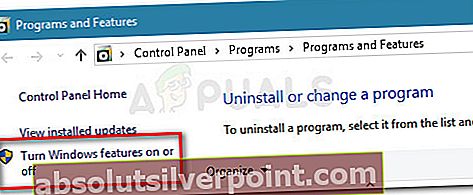
- Αναπτύξτε το αναπτυσσόμενο μενού που σχετίζεται με Χαρακτηριστικά πολυμέσων και σιγουρευτείτε ότι Windows Media Player είναι ενεργοποιημένο. Πατήστε Ok για να αποθηκεύσετε τις αλλαγές.
- Κάντε κλικ Εντάξει και περιμένετε να εφαρμοστούν οι αλλαγές. Στη συνέχεια, κλείστε το Προγράμματα και χαρακτηριστικά παράθυρο.
Τώρα που έχετε διασφαλίσει ότι οι δυνατότητες πολυμέσων είναι ενεργοποιημένες, ακολουθήστε τον παρακάτω οδηγό για να βεβαιωθείτε ότι η συσκευή PS3 έχει ρυθμιστεί ώστε να αναγνωρίζεται από την εφαρμογή PS3 Media Server:
- Τύπος Πλήκτρο Windows + R για να ανοίξετε ένα παράθυρο διαλόγου Εκτέλεση. Στη συνέχεια, πληκτρολογήστε "έλεγχοςΚαι πατήστε Εισαγω για να ανοίξετε τον Πίνακα Ελέγχου.
- Μέσα Πίνακας Ελέγχου, πλοηγηθείτε στο Κέντρο δικτύου και κοινής χρήσης,στη συνέχεια κάντε κλικ στο Αλλαγή σύνθετων ρυθμίσεων κοινής χρήσης.
- Στο Σύνθετες ρυθμίσεις κοινής χρήσης μενού, αναπτύξτε το αναπτυσσόμενο μενού που σχετίζεται με Όλα τα δίκτυακαι κάντε κλικ στο Ορίστε επιλογές ροής πολυμέσων (υπό Ροή πολυμέσων).
- Εάν σας ζητηθεί να μην είναι ενεργοποιημένη η ροή πολυμέσων, κάντε κλικ στο Ενεργοποιήστε τη ροή πολυμέσων κουμπί.
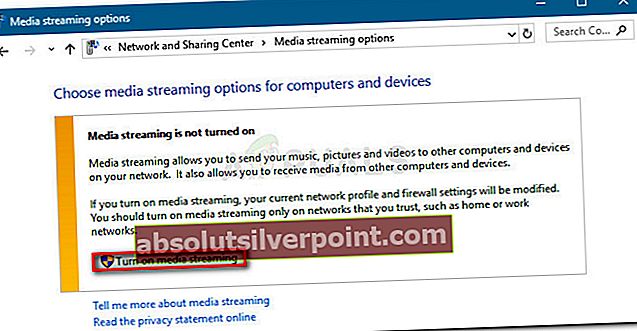
- Αναζητήστε τη συσκευή PS3 και δείτε εάν είναι ενεργοποιημένο το επιτρεπόμενο πλαίσιο που σχετίζεται με αυτήν. Εάν δεν είναι, ενεργοποιήστε το και κάντε κλικ Εντάξει για να αποθηκεύσετε τις αλλαγές.
Σημείωση: Η συσκευή σας PS3 μπορεί επίσης να εμφανίζεται ως Άγνωστη συσκευή. Σε αυτήν την περίπτωση, μπορείτε είτε να επιτρέψετε σε όλες τις άγνωστες συσκευές για κοινή χρήση πολυμέσων είτε να κάνετε διπλό κλικ σε κάθε άγνωστη συσκευή για να ανακαλύψετε τη διεύθυνση MAC. Έχοντας εντοπίσει τη διεύθυνση MAC, αποκτήστε πρόσβαση στις ρυθμίσεις του PS3 και ανακαλύψτε τη διεύθυνση MAC. Με αυτές τις πληροφορίες, θα γνωρίζετε ποια συσκευή επιτρέπεται για κοινή χρήση πολυμέσων.
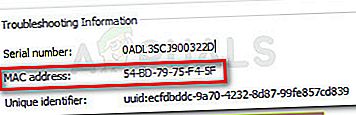
- Επανεκκινήστε τον υπολογιστή σας και δείτε εάν το πρόβλημα έχει επιλυθεί στην επόμενη εκκίνηση.
Εάν εξακολουθείτε να αντιμετωπίζετε το ίδιο πρόβλημα, συνεχίστε με την επόμενη μέθοδο παρακάτω.
Μέθοδος 3: Η σύνδεση διακόπτεται από τείχος προστασίας
Υπάρχουν πολλές αναφορές στις οποίες επιβεβαιώνεται ότι προκαλούν το τείχος προστασίας τρίτου μέρους ή το ενσωματωμένο τείχος προστασίας του Windows DefenderΤο πρόγραμμα απόδοσης πολυμέσων διακομιστή μέσων Ps3 δεν αναγνωρίστηκε λάθος.
Εάν χρησιμοποιείτε εξωτερικό τείχος προστασίας, μπορείτε να δοκιμάσετε να απενεργοποιήσετε την προστασία σε πραγματικό χρόνο πριν προσπαθήσετε να χρησιμοποιήσετε τον διακομιστή πολυμέσων PS3, αλλά είναι πολύ πιθανό οι ισχύοντες κανόνες που έχουν ήδη καθοριστεί.
Ετσι. εκτός αν το εξωτερικό τείχος προστασίας σας επιτρέπει να προσθέσετε την εφαρμογή PS3 Media Server και όλες τις σχετικές υπηρεσίες στη λίστα εξαιρέσεων, η μόνη λύση θα ήταν να απεγκαταστήσετε το τείχος προστασίας και να δείτε εάν το πρόβλημα επιλύεται αυτόματα στην επόμενη επανεκκίνηση. Μπορείτε να βεβαιωθείτε ότι καταργείτε κάθε ίχνος του ιού σας τρίτου μέρους ακολουθώντας τον οδηγό μας (εδώ) κατά την απεγκατάσταση οποιουδήποτε προγράμματος ασφαλείας τρίτων.
Εάν χρησιμοποιείτε το ενσωματωμένο Τείχος προστασίας των Windows, η λύση είναι να απενεργοποιήσετε την προστασία σε πραγματικό χρόνο κατά τη χρήση ενός Ιδιωτικού δικτύου. Ακολουθεί ένας γρήγορος οδηγός για το πώς να το κάνετε αυτό:
- Τύπος Πλήκτρο Windows + R για να ανοίξετε ένα Τρέξιμο διάλογος. Στη συνέχεια, πληκτρολογήστε "ms-ρυθμίσεις: windowsdefenderΚαι πατήστε Εισαγω για να ανοίξετε το Κέντρο ασφαλείας Windows Defender παράθυρο.
- Μέσα στο κέντρο ασφαλείας του Windows Defender, κάντε κλικ στο Ιδιωτικό δίκτυο.
- Στο Ιδιωτικό δίκτυο , απενεργοποιήστε την εναλλαγή που σχετίζεται με τα Windows Τείχος προστασίας αμυντικού.
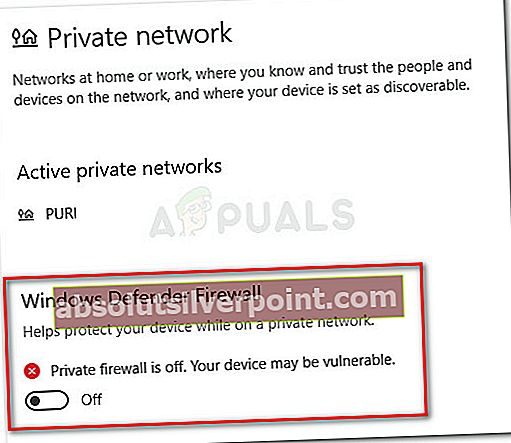
- Επανεκκινήστε το μηχάνημά σας και δείτε εάν το πρόβλημα έχει επιλυθεί στην επόμενη εκκίνηση.